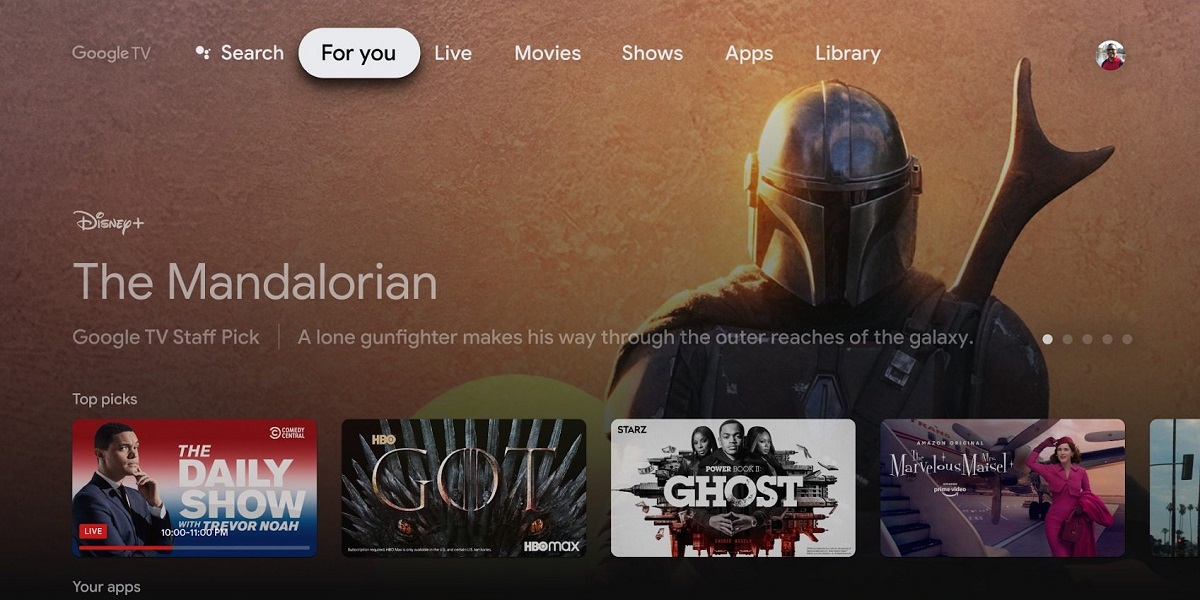
Cuando Google presentó su nuevo Chromecast, sorprendió por ser el primer stick de la compañía en incorporar un sistema operativo. Hablamos de Google TV, la evolución de Android TV y que poco a poco irá a llegando a todo tipo de dispositivos.
Sin duda, el nuevo Chromecast de Google tiene una serie de elementos que marcan la diferencia, como su mando a distancia o la posibilidad de transmitir contenidos en calidad 4K HDR. Y Google TV presume de una interfaz atractiva e intuitiva para que disfrutes de todo tipo de aplicaciones con las que exprimir al máximo las posibilidades de este sistema operativo.
Eso sí, aunque es muy fácil instalar un APK en Google TV, lo cierto es que este sistema operativo tiene una gran carencia: no hay Play Store. Bueno, sí que está disponible, pero muy oculta, por lo que vamos a mostrarte cómo poder usar la tienda de aplicaciones de Google si tienes un dispositivo con este sistema operativo.
Cómo usar la Play Store normal en Google TV

Lo cierto es que, como te hemos indicado, la interfaz de Google TV es muy simple e intuitiva, pero a la hora de descargar aplicaciones todo es un poco confuso. Principalmente porque hay una página donde puedes ver las aplicaciones instaladas, además de nuevas apps para descargar.
Es verdad que está todo organizado por categorías, y puedes usar Google Assistant para realizar búsquedas específicas. Pero también es un hecho que la aplicación real de Play Store es mejor que esta opción.
Por suerte, hay dos formas muy sencillas para poder acceder a Play Store usando Google Play. La primera es sorprendentemente fácil, ya que tan solo has de usar el siguiente comando de voz: Google Play Store.
No es broma, con este sencillo comando accederás directamente a la tienda de aplicaciones de Google. Verás que la página principal tiene un apartado llamado Apps donde podrás navegar por las diferentes aplicaciones disponibles para descargar.
Ahora bien, puede ser que no quieras usar comandos de voz para acceder a Play Store desde Google TV. Tranquilo, que con una app para remapear botones solucionarás este problema.
- Lo primero que has de hacer es descargar la aplicación Button Mapper e instalarla en tu dispositivo con Google TV.
- Una vez que hayas descargado la App, selecciona el botón de tu mando a distancia que quieres reasignar.
- Selecciona Personalizar y escoge el botón que prefieras.
- Ahora, selecciona la flecha junto a Acciones y desplázate hasta seleccionar Aplicaciones.
- Por último, selecciona Play Store para que el botón que hayas asignado te abra automáticamente la tienda de aplicaciones de Google.
Como habrás podido comprobar, el proceso es sumamente fácil, por lo que no dudes en configurar tu Google TV para acceder a Play Store en pocos segundos.




















